win10系统桌面图标有白色方框的解决方法【图文教程】
时间:2020-09-16 10:32:03
一位用户反馈自己将电脑升级WIN10正式版后,发现桌面图标显示异常,图标的左下角出现了白色的小方块,感觉非常烦恼。这该怎么办呢?下面,就随小编看看该问题的具体解决方法吧!
具体方法如下:
1、解决图标异常这个问题其实特别简单,我们只需要下载电脑管家就可以了。
2、然后按照步骤,点击左下角的工具箱图标,在出现的界面里面点击“更多”,在出现的界面里面选择“电脑诊所”。
3、在弹出的电脑诊所界面里面,选择桌面图标项——图标显示异常项。
4、在弹出来的修复项里面有两项主要的:"快捷方式变成未知图标",“快捷方式有黑方块”,这两项我们都选择修复一下。修复时会弹出“修复此项会暂时关闭资源管理器。”我们选择确定即可。
5、修复后,回到桌面是不是发现图标变正常了!
win10系统桌面图标有白色方框的解决方法就为大家介绍到这里了。其实,我们只要留着电脑管家,以后电脑有任何问题都可以在电脑诊所里面找到对应的修复选项,不用动不动的就是重装系统。
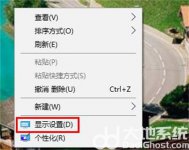
win10桌面图标变大了怎么调小呢,有的用户使用电脑的还是不小心误操作将系统的图标变大了,但是用户们不知道怎么调小,所以就很纳闷,不知道解决方法。这里带来了关于win10桌面图标
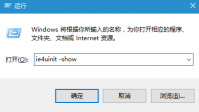
有些小伙伴在使用windows10系统中,曾遇过桌面图标异常的情况,那怎么解决呢?其实解决这个问题很简单,下面就为大家分享一下这个问题的解决方案。 使用Win+R打开运行,输入命令ie4ui
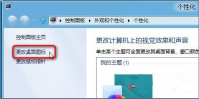
在Windows8系统中只可以把桌面图标锁定,在我们更改主题时鼠标指针会随着更改主题而有所变化。那我们应该怎么办呢?跟着小编来看看win8切换主题桌面图标、鼠标指针也改变了的解决办法
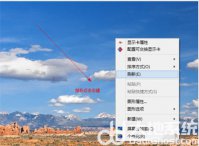
用户在正常使用win8的时候桌面的图标是正常显示的,不过有的用户在使用win8的时候发现了自己的桌面图标全部都不见了。win8桌面图标不见了怎么办是用户对于这个问题产生的疑问。那么如
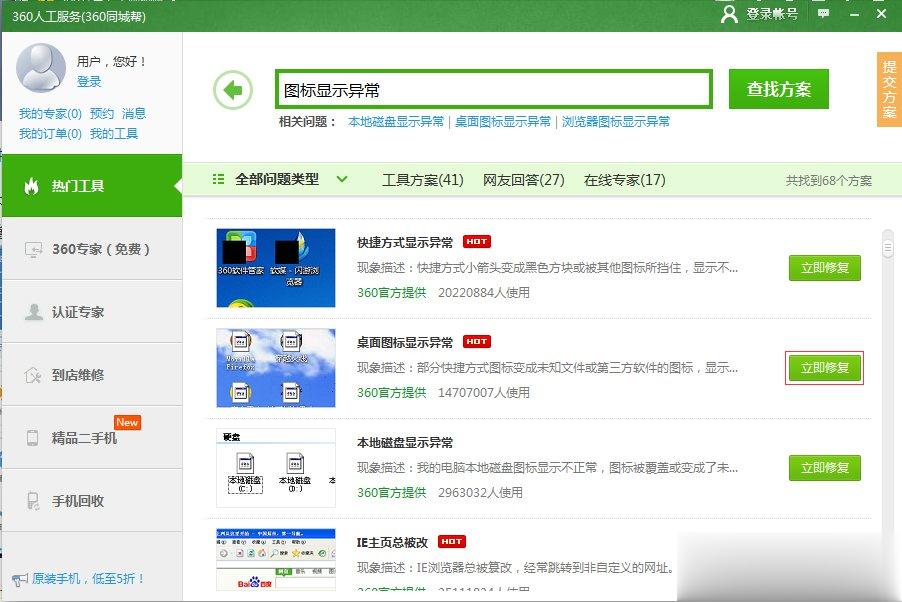
有时候我们开启电脑后会遇到一个问题,那就是电脑桌面上的图标变成了未知的图片,原来正常的图标被替换成了空白的图案,即使重启电脑也没用,这是怎么回事呢?
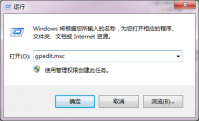
windows7桌面图标 不能移动了是怎么回事呢?最近小编就看到有用户碰到了这样的问题,出现这样的问题让人感到困扰,不知道是什么原因引起的,那么接下来就通过文章中的内容来了解一下